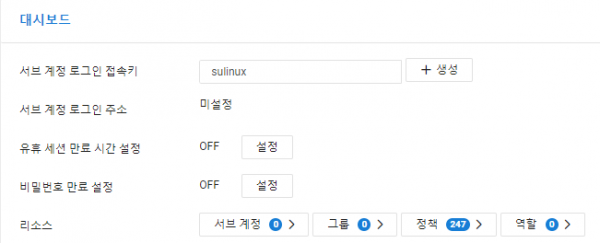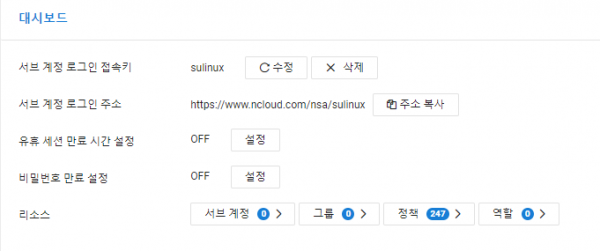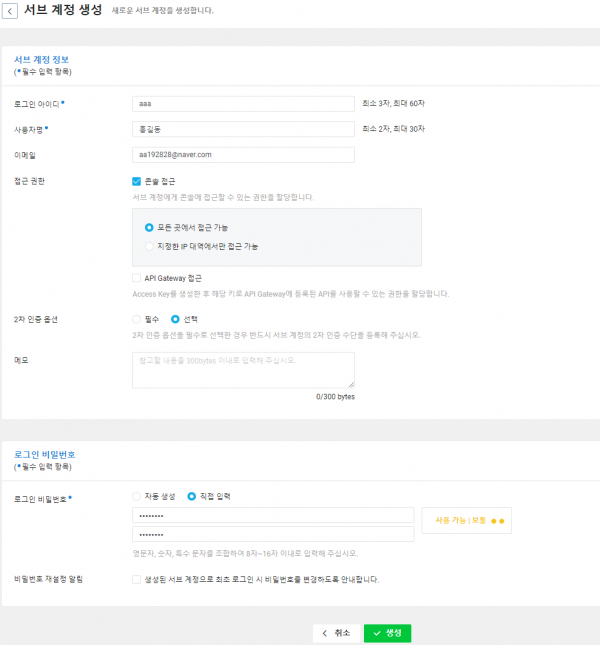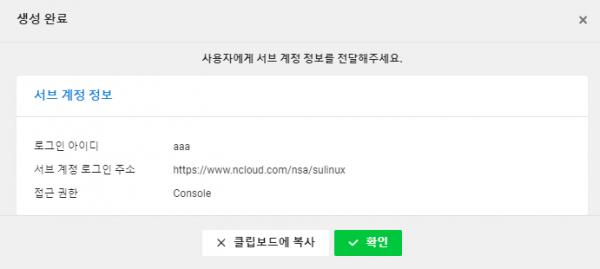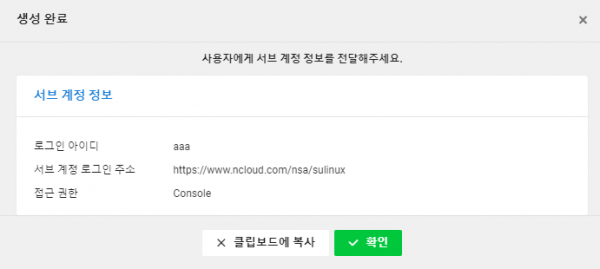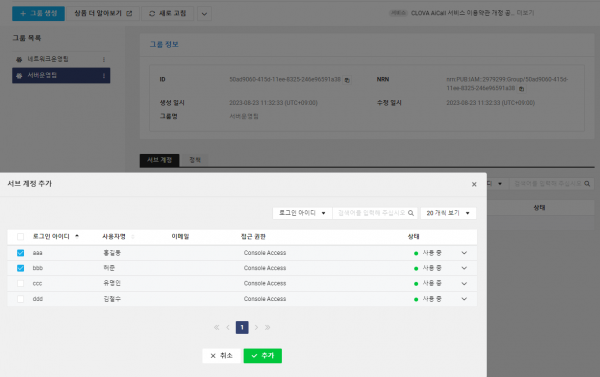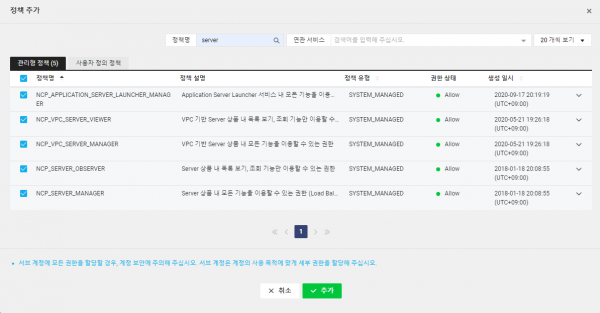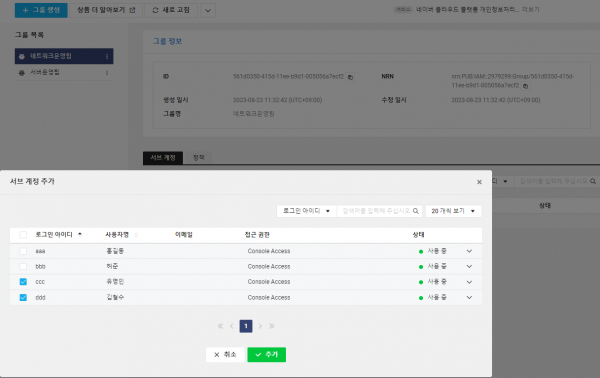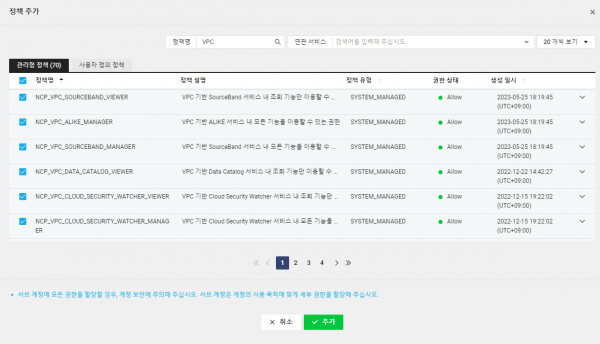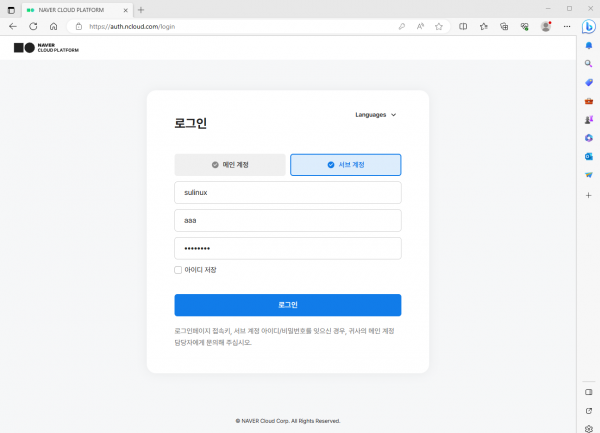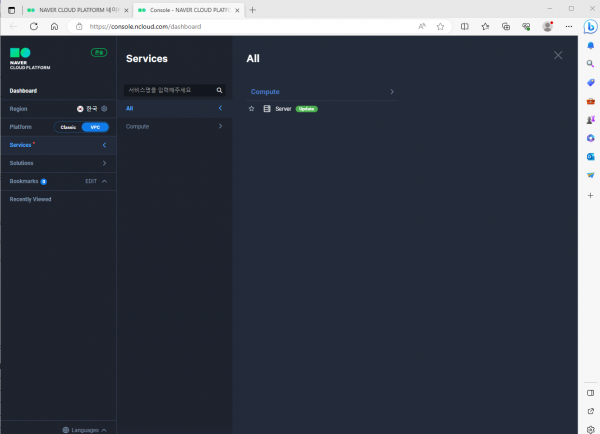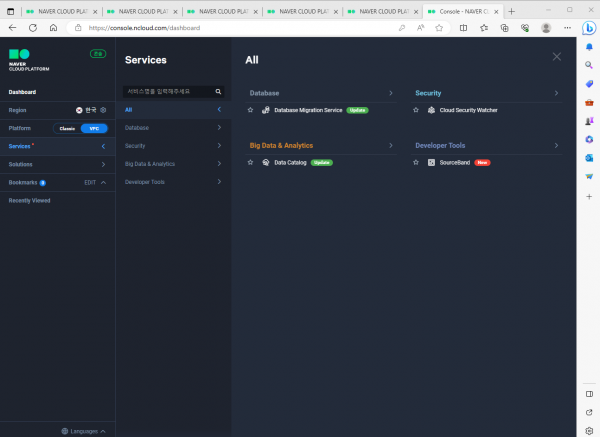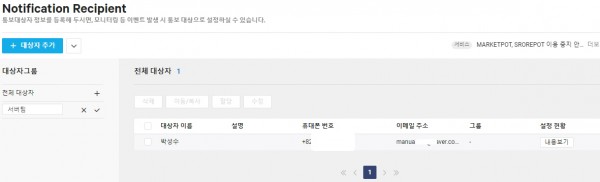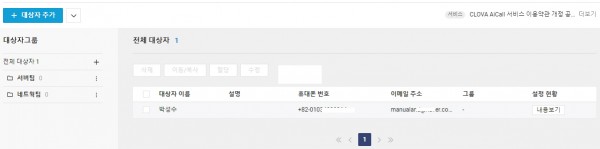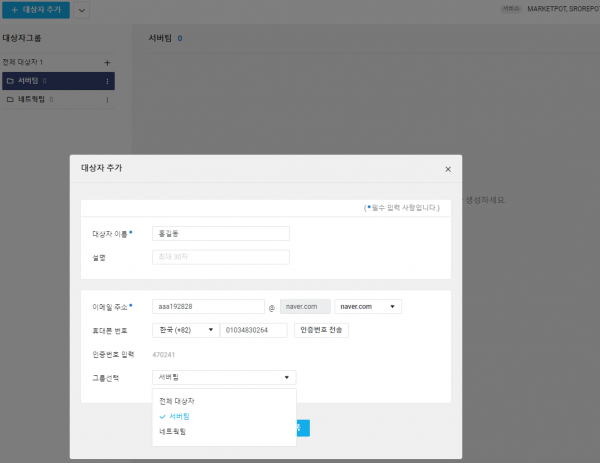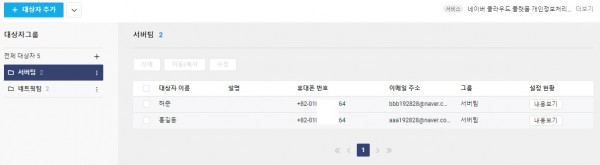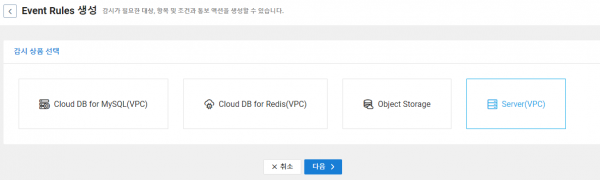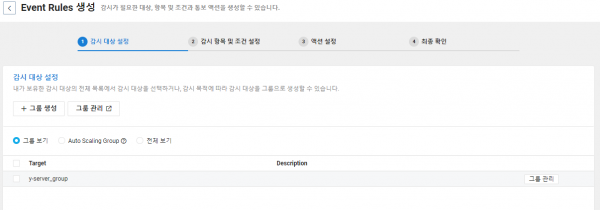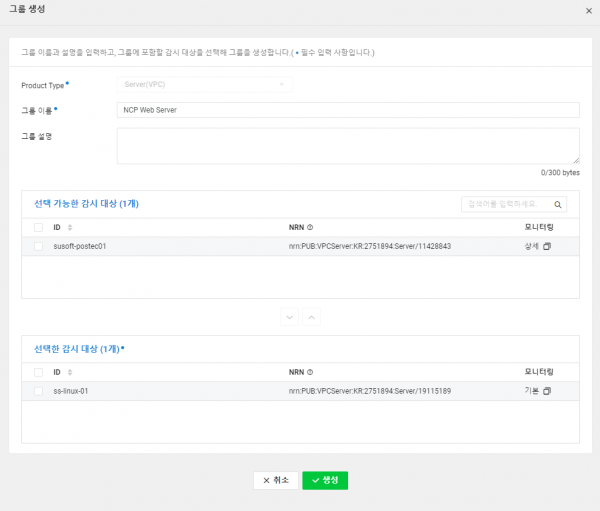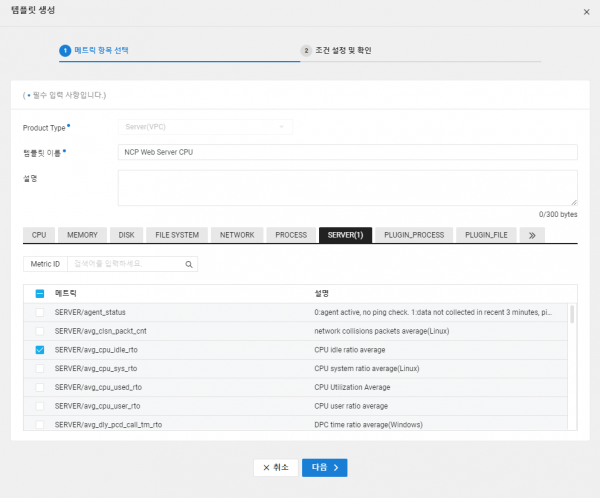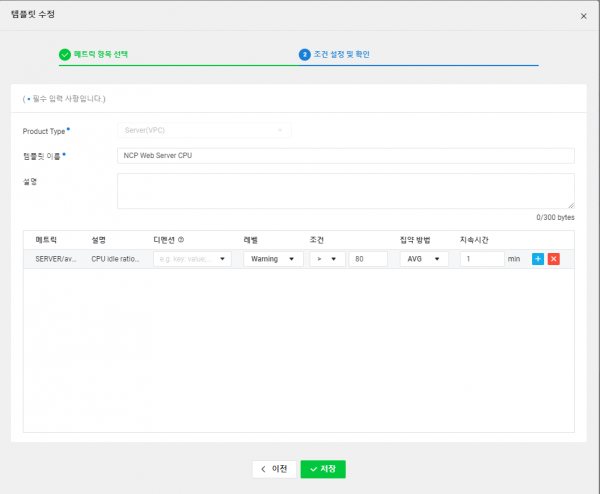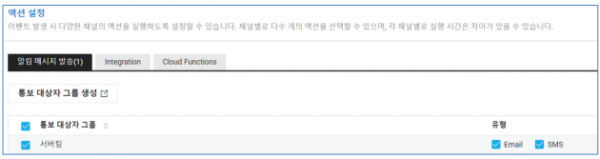네이버클라우드 실무사용법025 : Sub Account 구성 및 설정하기
작성자 정보
- 관리자 작성
- 작성일
컨텐츠 정보
- 561 조회
- 0 추천
- 목록
본문
Sub Account 구성 및 설정하기
1.조직도 구성
|
팀 |
이름 |
메일주소 |
|
서버팀 |
홍길동 |
aaa192828@naver.com |
|
허준 |
bbb192828@naver.com |
|
|
네트웍팀 |
유명인 |
ccc192828@naver.com |
|
김철수 |
ddd192828@naver.com |
2.Sub Account 로그인 주소 생성하기
Management > Sub Account > Dashboard >
먼저 “서브계정로그인 접속키”를 만들어 줘야 한다.
.서버접속로그인
접속키 : sulinux > +생성 *중복허용안됨
.생성이 되고 나면.. 아래와같이 “서버 계정로그인 주소”가 생성이 된다.
3.서브계정 생성하기
Management > Sub Account > Sub Accounts > +서브계정생성 >
|
로그인ID |
이름 |
메일주소 |
로그인비밀번호 |
|
aaa |
홍길동 |
aa192828@naver.com |
********** |
|
bbb |
허준 |
bbb192828@naver.com |
********** |
|
ccc |
유명인 |
ccc192828@naver.com |
********** |
|
ddd |
김철수 |
ddd192828@naver.com |
********** |
다음과 같이 4명의 서브계정을 생성한다.
이렇게 4명의 계정을 생성하고 나면, 다음과 같이 4명의 계정들을 확인할 수 있다.
Management > Sub Account > Sub Accounts >
4.그룹생성 및 소속사용자 구성, 그리고 정책 설정
Management > Sub Account > Groups > +그룹생성 >
서버운영팀과 네트워크운영팀 2개의 그룹을 생성합니다.
서버운영팀을 선택하고 서브계정의 [추가]를 선택합니다. 그리고 홍길동, 허준을 선택합니다.
그리고 서버운영팀에 소속된 계정들에 어떤 권한을 줄 것인지에 대한 정책을 설정합니다.
상단의 [정책]을 선택하고 [개별권한추가]를 선택
“정책명”으로 server 를 검색하고 정책 모두를 추가합니다.
네트웍운영팀에는 유명인과 김철수를 추가하고
상단의 [정책]을 선택하고 [개별권한추가]를 선택
“정책명”으로 VPC 로 검색하고 정책 모두를 추가합니다.
5.서브계정으로 접속해보기
접속주소 : https://www.ncloud.com/nsa/sulinux/
로그인페이지 접속키 : suinux
서브계정아이디 : aaa
비밀번호 : *********
* 접속할 때에는 종류가 다른 브라우즈로 확인하면 편리합니다.
이렇게 접속하여 aaa의 접속권한을 확인합니다. Server 관련된 권한만이 있다는 것을 확인할 수 있다.
이번에는 네트워크관리팀인 ddd로 로그인해 보겠습니다.
ddd 계정생성시에 “비밀번호
변경 안내”를 선택했었습니다.
비밀번호 변경 안내를 선택하면 로그인 시에 다음과 같이 안내 됩니다.
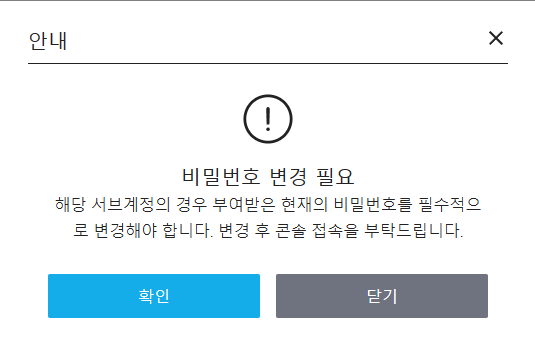
비밀번호를 재설정하고 나면 다시 로그인을 합니다.
이렇게 로그인한 후에 ddd는 네트워크운영팀이므로 VPC에 관련된 설정만 할 수 있다는 것을 확인할 수 있다.
6.모니터링 사용자 구성
모니터링을 위해 각 서브계정들에 대한 Notification Recipient를 설정하고 Noti그룹생성과 Noti설정을 한다. 이 작업은 Cloud Insight에서 한다.
Management > Cloud Insight > Notification Recipient >
대상자그룹 아래 > 전체대상자 오른쪽 > + 눌러서 >
Notification을 받을 서버팀과 네트웍팀 2개를 만든다.
여기서 등록할 사용자 4명은 다음과 같다.
|
이름 |
메일주소 |
그룹선택 |
|
홍길동 |
aaa192828@naver.com |
서버팀 |
|
허준 |
bbb192828@naver.com |
서버팀 |
|
유명인 |
ccc192828@naver.com |
네트웍팀 |
|
김철수 |
ddd192828@naver.com |
네트웍팀 |
그런 다음 상단의 “+대상자추가”를 클릭 >
.대상자이름
: 홍길동
.이메일주소 : aaa192828@nave.com
.휴대폰번호 :
010-1111-2222 *인증번호로 인증해야함
.그룹선택 : 서버팀
*Noti를
받을 그룹중에서 소속될 그룹선택
> 등록
이렇게 Noti받을 4명을 서버팀과 네트웍팀으로 각각 등록합니다.
등록된 4명을 다음과 같이 확인한다.
먼저 서버팀 2명
그리고 네트웍팀 2명
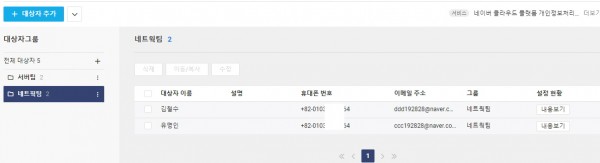
7.서버 모니터링 설정
모니터링 설정은 Cloud Insight 에서 한다.
Management > Cloud Insight(Monitoring) > Event Rule > +Event Rules 생성 >
모니터링 대상을 선택한다.
여기서는 “Server(VPC)”를 선택 > 다음
>
-감시대상설정
감시대상을 설정하기 전에 먼저 그룹을 생성한다.
[+그룹생성] >
.그룹이름 : NCP Web Server
.여기서 선택하고자 하는 Server를
선택하여 아래로 내린다. > “생성”
감시 대상 설정에서 NCP Web Server를 선택하고 다음 화면으로 이동합니다.
-감시항목 및 조건설정
.”+템플릿 생성” 클릭
>
.메트릭항목선택
템플릿이름에 NCP Web Server CPU라고하고 항목 탭에서 Server를 선택한 다음 Server/avg_cpu_userd_rto 를 찾아서 선택합니다.
.조건설정 및 확인
조건설정에서는 Level : Warning, Condition > 80 으로 설정 > 저장 >
-액션설정
액션설정에서는 서버팀을 선택
규칙 이름은 NCP Web Server CPU라고 하고 생성한다.
이렇게 생성하면….
. 선택한 대상 Server의 감시대상 조건이 발생하면 설정된 그룹소속들에게
알림을 발송하게 된다.
관련자료
-
이전
-
다음